在绘图过程中,经常会遇到修改过某幅图纸一段时间后会忘记我们修改过哪些地方。手动打开新老图纸 在众多图元中找差异是非常辛苦的事情。现在,中望CAD 2010 推出了图纸对比的新功能,利用该功能我们能方便、快捷地找出新旧图纸的差异。中望CAD的图纸对比功能实现了DWG图纸的双图快速对比分析,精确定位图纸差异,并用警戒色提示和区分。
下面我们就通过图纸对比功能来检查新、旧图纸的差异。在中望中可以通过菜单项: ET扩展工具 » 定制工具 » 文件比较 或者命令行: FCMP 来调出图纸对比功能。使用图纸对比命令后会出现一个对话框需要选择新、旧图纸。如图1。
图1
在选择好旧图纸和新图纸之后点“比较”。中望CAD会以只读的方式分别打开这两幅图纸。默认情况下在新图纸中不同部分(即新增部分)的颜色为绿色,修改部分的颜色为黄色。相同的部分为浅灰色。如图2。
图2
在旧图纸中不同的部分(即删除部分)为红色,修改部分为洋红色,相同部分为灰色。如图3。
图3
通过对比不同图纸中的颜色,就能很直观的看出新、旧图纸之间的差异了。
下面介绍一下图纸对比功能中选项设置。
选项:展开或折叠比较设置选项。设置:指定要进行比较的设置。颜色:设置要比较部分的颜色。可见:显示要比较的部分。比较属性:列出实体的属性项,设置需要比较的实体属性。应用:将比较选项中的设置应用到图纸比较中。重置:恢复比较选项中设置的修改,使其还原到最初的设置。
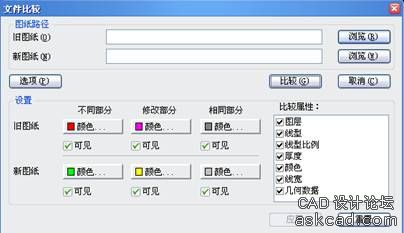
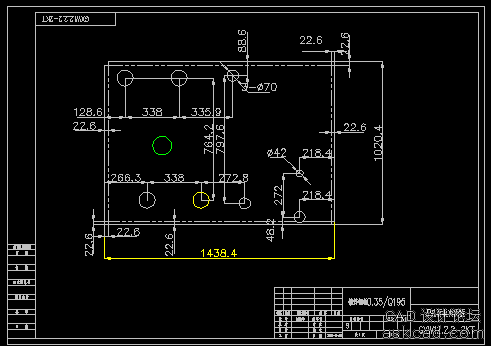

相关文章
- 2021-09-08BIM技术丛书Revit软件应用系列Autodesk Revit族详解 [
- 2021-09-08全国专业技术人员计算机应用能力考试用书 AutoCAD2004
- 2021-09-08EXCEL在工作中的应用 制表、数据处理及宏应用PDF下载
- 2021-08-30从零开始AutoCAD 2014中文版机械制图基础培训教程 [李
- 2021-08-30从零开始AutoCAD 2014中文版建筑制图基础培训教程 [朱
- 2021-08-30电气CAD实例教程AutoCAD 2010中文版 [左昉 等编著] 20
- 2021-08-30电影风暴2:Maya影像实拍与三维合成攻略PDF下载
- 2021-08-30高等院校艺术设计案例教程中文版AutoCAD 建筑设计案例
- 2021-08-29环境艺术制图AutoCAD [徐幼光 编著] 2013年PDF下载
- 2021-08-29机械AutoCAD 项目教程 第3版 [缪希伟 主编] 2012年PDF